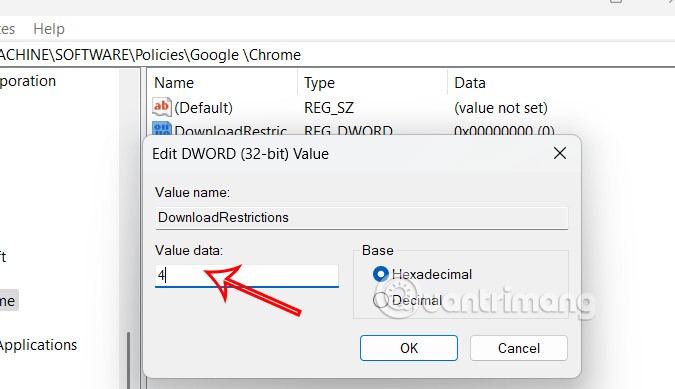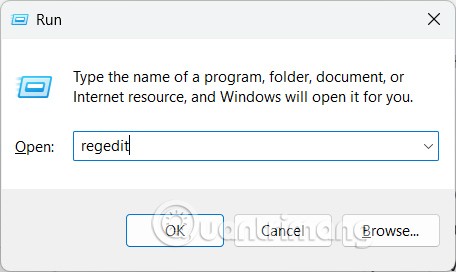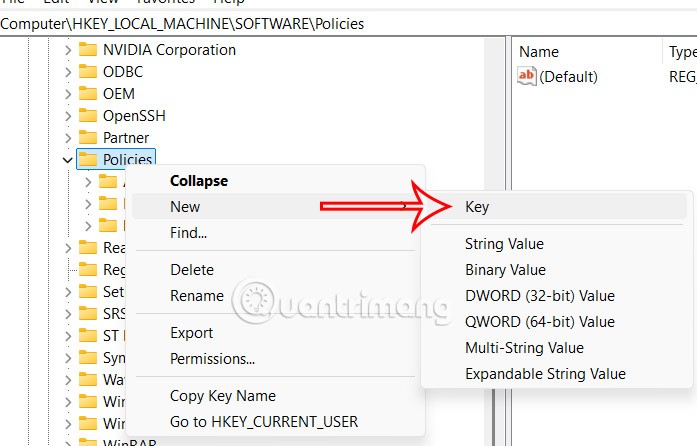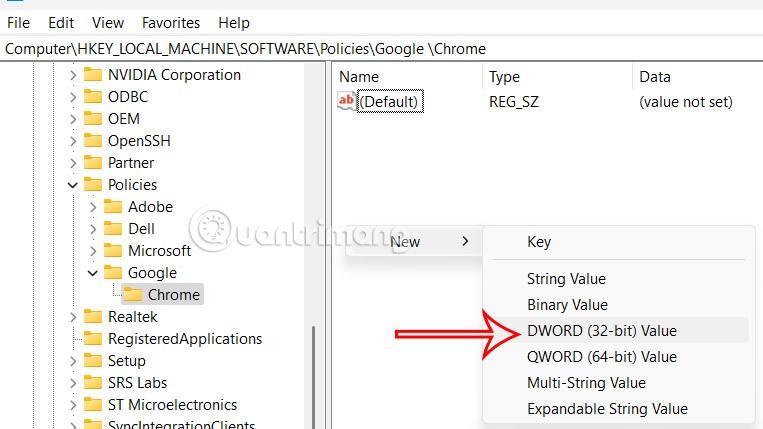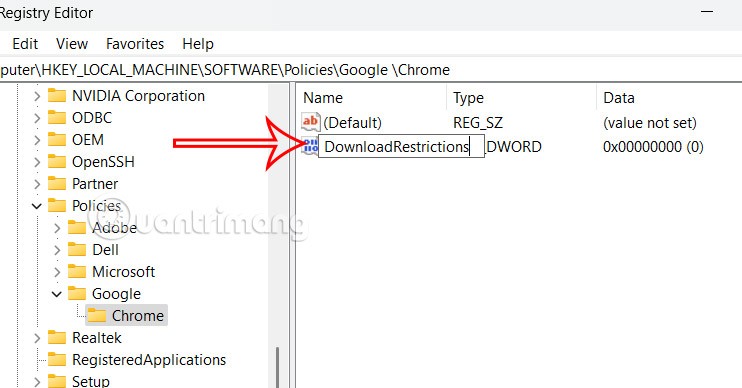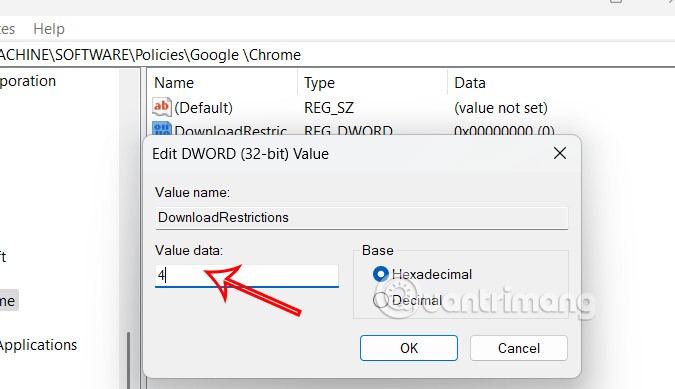Chrome blocca automaticamente i download rischiosi, proteggendo il tuo dispositivo e il tuo account da malware e virus. Nel browser Google Chrome puoi utilizzare la funzionalità Limitazioni download per limitare i download, aumentando così la sicurezza del browser. In questo modo il computer limiterà alcuni dei rischi quando scarichi file da Internet. Ecco le istruzioni per abilitare il download sicuro dei file su Google Chrome.
Come abilitare il download sicuro dei file su Google Chrome
Fase 1:
Per prima cosa, inserisci la parola chiave regedit nella finestra di dialogo Esegui per accedere.
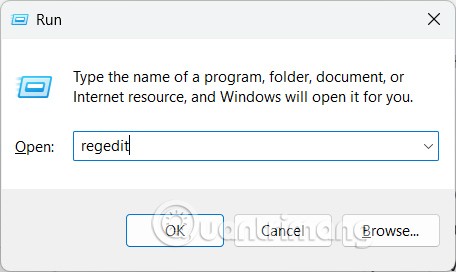
Fase 2:
Nell'interfaccia del Registro di sistema di Windows, gli utenti accedono al percorso sottostante.
Computer\HKEY_LOCAL_MACHINE\SOFTWARE\Policies\Google\Chrome
Se non è presente alcuna chiave Google , fare clic con il pulsante destro del mouse su Criteri e assegnare alla nuova chiave il nome Google .
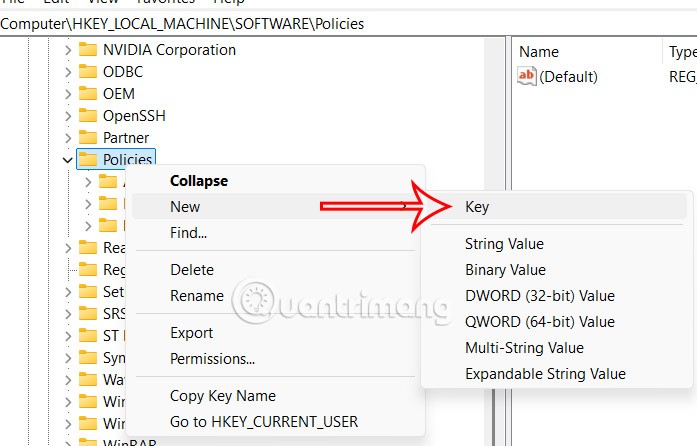
Dalla parola chiave di Google, aggiungi una nuova chiave Chrome per regolarla.

Fase 3:
Fare clic sul tasto Chrome e osservare il contenuto accanto ad esso, fare clic con il pulsante destro del mouse sull'area bianca e selezionare Nuovo > Valore DWORD (32 bit) .
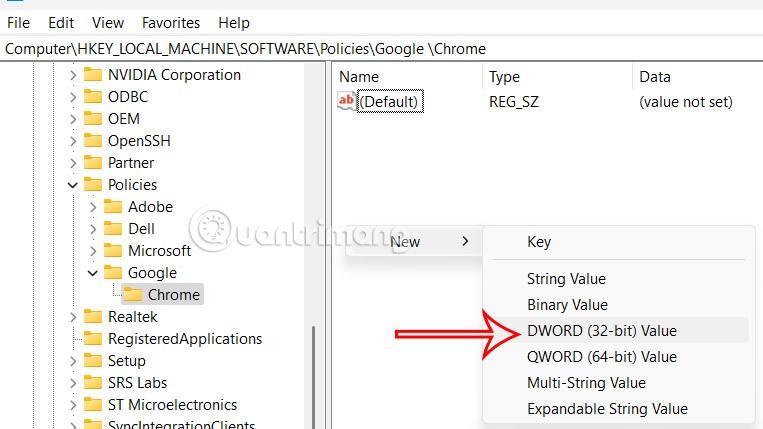
Ora assegna al nuovo valore il nome DownloadRestrictions .
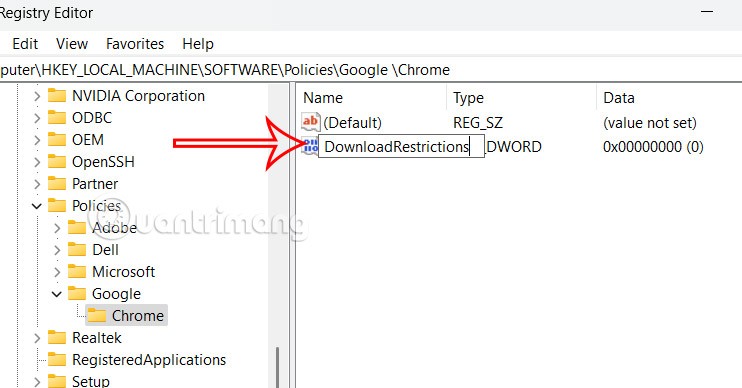
Fase 4:
Fare doppio clic sul valore DownloadRestrictions per modificarlo. Qui puoi modificare nuovamente il valore con:
- 0: Nessuna restrizione speciale.
- 1: Blocca i download dannosi e i tipi di file pericolosi.
- 2: Blocca i download dannosi, insoliti o indesiderati e i tipi di file pericolosi.
- 3: Blocca tutti i download.
- 4: Blocca i download dannosi.
Inseriremo 4 nella casella del valore e poi faremo clic su Applica per salvare le modifiche.
Per ripristinare le impostazioni predefinite, è sufficiente eliminare il valore DownloadRestrictions.